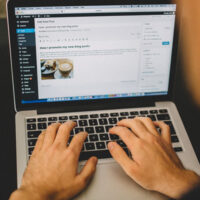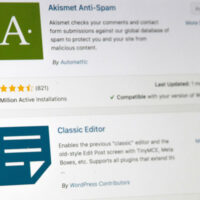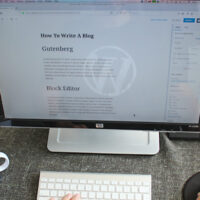WordPressの動作環境を詳しく
今回は、WordPressの動作環境につきまして、ホームページ制作初心者の方およびホームページ制作依頼をおこなおうと考える方に向けて、分かりやすいように記載してみます。
ホスティングサービス(レンタルサーバー)を契約する前の段階で、動作環境には何が必要で、また注意したほうが良いのかなど色々と気を付ける点がございます。ただ単に安いだけのホスティングサービスで良いと考える初心者の方もいることのように感じますので、これからレンタルサーバー(ホスティングサービス)に加入するときの検討項目を記載してみます。
という事で、それでは今回はッ、
- ・ホスティングサービスに加入するときの検討項目
- ・必要になるツール
- ・SSL対応の確認
上記について記載していこうと思います…。
ホスティングサービスに加入するときの検討項目
WordPressに限らずホームページ(Webサイト)を公開するには、レンタルサーバーやクラウドサービス(ホスティングサービス)に加入する必要があります。その上でWordPressを問題なく動作させるためには、次の4つの推奨条件を満たすホスティングサービスに加入する必要があります。
- 1.Webサーバー・・・Apacheまたはnginxを推奨
- 2.PHP・・・バージョン7.4以上
- 3.データベース・・・MySQL 5.7以上、またはMariaDB 10.3以上
- 4.HTTPSをサポートしていること
実際には古いバージョンのPHPやMySQLでも動作はするようです。しかし、古いPHPやMySQL自体の保守サポートが切れているため、何か不具合があった場合に対応できなくなる可能性があります。可能な限り上記の推奨条件(2023年4月現在)を満たすようにすることをおすすめいたします。
とはいえ、現在多くのホスティングサービスが上記の条件を満たしているので、選択に困ることはほとんどありません。
必要になるツール
WordPressをインストールするときやテーマをカスタマイズ・開発するには、お使いのパソコンにいくつかのアプリケーションをインストールしておく必要があります。最低限必要になるのは「ブラウザ」「FTPクライアント」「テキストエディタ」の3種類になります。
ブラウザ
Webサイトを閲覧するためのブラウザは、WindowsならEdgeが、macOSならSafariがはじめからインストールされているので問題ありません。ほかにもChromeやFirefoxなどが有名どころです。
なおInternet Explorerは古く、他のブラウザに比べ機能が劣るため使用は避けたほうがよいです。それ以外であれば、どれでも好みのもので問題ございませんがChromeがおすすめになります。
FTPクライアント
FTPクライアントは、Webサーバーにデータをアップロードするために使います。WordPressは記事に使用する画像をアップロードするのも、使用するテーマやプラグインをインストールするのも管理画面上でできるので、FTPクライアントを使う機会はそれほど多くありません。
しかし、WordPress本体をインストールする際や、独自に開発したテーマなどを使用するときにはFTPクライアントが必要になります。よく使われるおもなFTPクライアントを一覧にて記載してみます。
・FTPクライアント
| FTPクライアント | 対応OS | 有料・無料 | URL |
|---|---|---|---|
| FileZilla | Windows、macOS | 無料 | https://ja.osdn.net/projects/filezilla/ |
| WinSCP | Windows | 無料 | https://ja.osdn.net/projects/winscp/ |
| Transmit | macOS | 有料 | https://panic.com/jp/transmit/ |
テキストエディタ
独自テーマを開発・カスタマイズしたりするには、HTMLやCSS、PHP、場合によってはJavaScriptのプログラムを書く必要があります。
プログラムを書くには、テキストエディタを使うのが便利になります。
・テキストエディタ
| テキストエディタ | 対応OS | 有料・無料 | URL |
|---|---|---|---|
| Visual Studio Code | Windows、macOS | 無料 | https://code.visualstudio.com/ |
| Brackets | Windows、macOS | 無料 | https://brackets.io/ |
| Sublime Text | Windows、macOS | 有料 | https://www.sublimetext.com/ |
SSL対応の確認
HTTPSとは
HTTPSはスキームと呼ばれる、Webサーバーとブラウザの間でデータを送受信するときの通信方式のひとつです。HTTPSがサポートされていれば通信が暗号化され、より安全性が高まります。スキームにはもうひとつ、HTTPという方式もあります。HTTPでデータを送受信すると、通信は暗号化されません。
HTTPSに対応したWebサイトのURLは「https://」で始まります。対応していなければ「http://」で始まるURLになり、通信が暗号化されているかどうかはURLの最初の部分を見れば分かるようになっています。
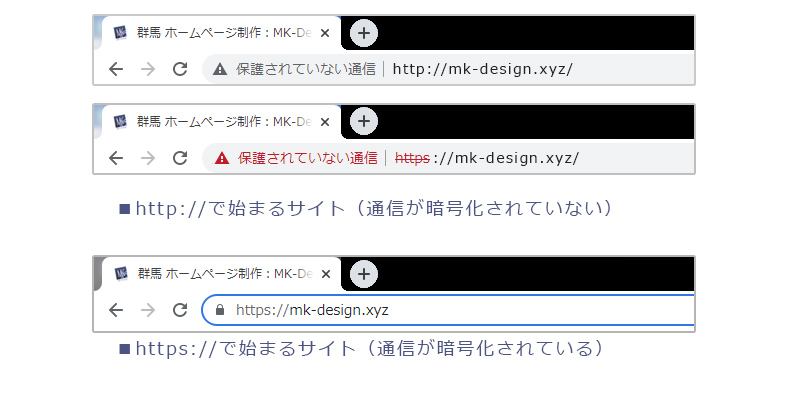
WordPressはHTTPでも動作しますが、2023年現在WebサイトはHTTPSで公開することが当たり前になってきています。これからWebサイトを構築するときは、初めからHTTPSに対応したホスティングサービスに加入することをおすすめします。
WebサイトをHTTPSで運用するには、認証局という機関が発行する「SSL証明書」を取得する必要があります。数年前までこのSSL証明書は有料のものしかありませんでしたが、現在では「Let’s Encrypt」など、無料のSSL証明書を発行するサービスが登場しています。そのおかげで、今ではだれでもSSL証明書を取得でき、HTTPSでWebサイトを運用できるようになっています。
ただし、無料のSSL証明書は有効期限が短く頻繁に契約更新をしなければならなかったり、有料のものより設定に手間がかかる場合があります。無料のSSL証明書を使う場合には、設定が簡単で、契約の自動更新に対応しているレンタルサーバー(ホスティングサービス)を選ぶことをおすすめします。
ということで今回は、WordPressの動作環境につきまして、レンタルサーバー(ホスティングサービス)また、SSL対応につきまして記載してみました。
ホームページ作成初心者の方には、多少難しい内容のように感じますが、レンタルサーバーを契約する際は、一般的なエックスサーバーなどであれば特に問題なく、それ以外でも問題はないものの、価格よりも信頼性で選ぶことをおすすめいたします。
長年制作にかかわる個人的な感覚としては、ホスティングサービスは15年前と比べ大幅に価格が低下してきている感覚がございます。また、SSL証明書も20年前初めて取得した際は、手続き事態の手間がかかったことを記憶しておりますが、現在は、レンタルサーバー契約に付随しているサービスが多くなっているように感じます。
とりあえず、今回はここまで…。
ホームページ作成など、お仕事のご依頼は↓コチラより…、それではまた次回…。
- 投稿タグ
- WordPress